Chromebook に Spotify をインストールして再生する方法 — TechCult
その他 / / April 06, 2023
何年にもわたって、音楽は私たちの生活に欠かせないものになりました。 ジョギング、食事、遊び、キャンドルライト ディナーのいずれであっても、音楽は他に類を見ないほど環境を盛り上げます。 それに応じて、Spotify のようなアプリが脚光を浴び、不可欠になっています。 ただし、Chromebook ユーザーは、Chromebook に Spotify をインストールして再生する方法にまだ苦労しています。 あなたがそのうちの 1 人である場合は、読み続けて、Chromebook に Spotify Web アプリをインストールする方法を確認してください。
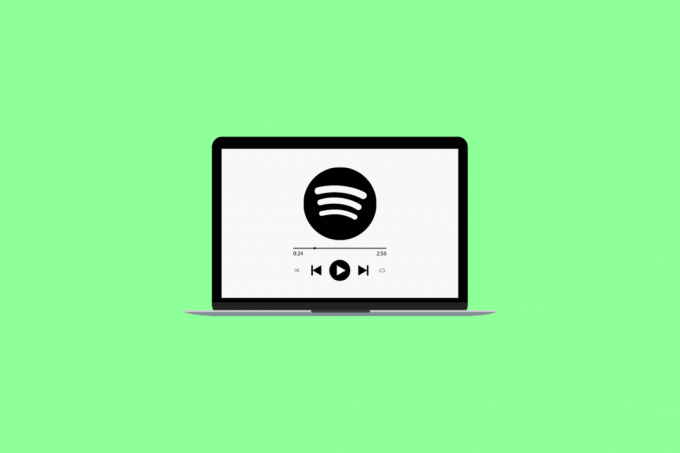
目次
- Chromebook に Spotify をインストールして再生する方法
- 方法 1: Chromebook で Spotify Web アプリを使用する
- 方法 2: APT を使用して Spotify を取得する
- 方法 3: Spotify アプリをインストールする
Chromebook に Spotify をインストールして再生する方法
お気に入りのアプリがデバイスの OS で利用できないことを知ることほど、胸が痛むことはありません。 幸せを垣間見るだけでなく、陽気な気分を台無しにしてしまいます。 幸いなことに、この記事では、Chromebook に Spotify をインストールする初心者向けの方法を紹介します。
方法 1: Chromebook で Spotify Web アプリを使用する
オンラインストリーミングに興味があり、面倒なダウンロードをしたくない場合は、Spotify ウェブアプリが最適です。 安定したインターネット接続があれば、世界中のアーティストの無限のトラックをストリーミングできます。 さらに、デバイスに十分なストレージがなくても問題なく動作します。 Chromebook でオフラインの Spotify 音楽を入手する方法は次のとおりです。
1. 公式に行く Spotifyのウェブサイト Chromebook で。
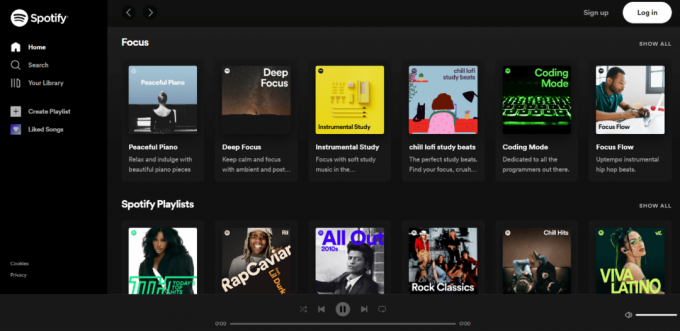
2. クリック ログイン 右上隅にあります。
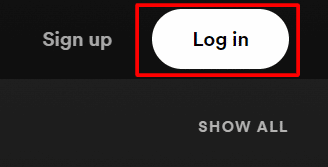
3. 次に、あなたの メールアドレスまたはユーザーネーム と パスワード そしてクリック ログイン.

3 つの簡単な手順で、Chromebook の Spotify ウェブ プレーヤーで Spotify を再生できるようになりました。 一部のユーザーにとっては Spotify のオンライン Web バージョンで十分かもしれませんが、多くの人は依然としてオフライン バージョンを好みます。 ChromebookにSpotifyアプリをインストールする方法を知るために、さらに読み続けてください.
また読む: Chromebookキーボードが機能しないための16の最善の修正
方法 2: APT を使用して Spotify を取得する
オンラインで音楽を閲覧したくない場合は、いつでも APT を使用して Linux バージョンを試すことができます。 ただし、APT を使用して Spotify を入手するには、Chromebook が Linux をサポートしていることが不可欠です。
1. Apt で Spotify をインストールするには、まずシステム リポジトリ リストにいくつかの新しいエントリを作成する必要があります。
カール -sS https://download.spotify.com/debian/pubkey_0D811D58.gpg | | sudo apt-key add - echo "deb http://repository.spotify.com 安定した非フリー" | sudo tee /etc/apt/sources.list.d/spotify.list
2. 次に、apt install を使用して Spotify をインストールしてみます。
sudo apt install spotify-client
Chromebook のインストール プロセスが完了すると、Chromebook の他の標準アプリと同じように Spotify を起動できます。
また読む: Chromebook 読み取り専用で画像を削除する方法
方法 3: Spotify アプリをインストールする
残念ながら、現時点では Spotify は Chromebook OS では利用できません。 ただし、音楽療法が必要なときはいつでも Spotify Android アプリを使用して、お気に入りのアーティストやトラックを聴くことができます。 Chromebooks は Android アプリをサポートしているため、これは音楽愛好家にとっては朗報です。 Chromebook に Spotify をインストールする方法については、次の手順に従ってください。
ノート: Chromebook をゲストとして使用している場合、Chromebook にアプリや拡張機能を追加することはできません。
1. 発売 プレイストア Chromebook で。
2. 検索 Spotify 検索バーで 入力 鍵。
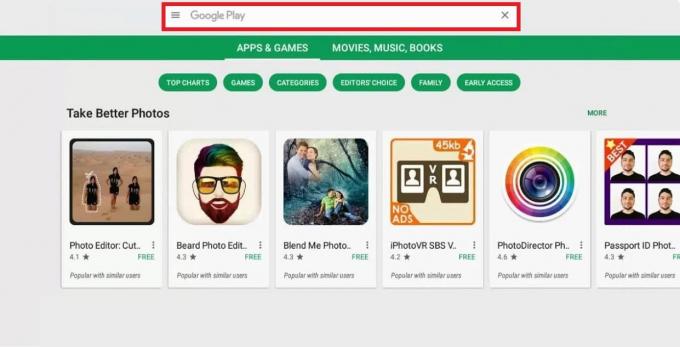
3. 次に、をクリックします インストール オプションを選択して、プロセスが完了するまで待ちます。
また読む: USB で Chromebook を充電する方法
よくある質問 (FAQ)
Q1. Chromebook で Spotify を再生できないのはなぜですか?
答え。 Chromebook で Spotify を再生できない理由はいくつか考えられます。 たとえば、学校の管理者が意図的にデバイスの Spotify を無効にしています。 もう 1 つの理由は、Spotify がサーバーのダウンタイムに直面していることです。
Q2. Google Chrome で Spotify を再生できますか?
答え。はい、ウェブ版経由で Google Chrome で Spotify を再生できます。 公式の Spotify Web バージョン Web サイトにアクセスし、資格情報を使用してログインするだけです。
Q3. Spotify から音楽をダウンロードしてオフラインで聴くことはできますか?
答え。場合によります. プレミアム バージョンを購入すると、トラック、プレイリスト、ポッドキャストをダウンロードできます。 ただし、無料版を使用している場合は、ポッドキャストしかダウンロードできません。
Q4. ダウンロードせずにSpotifyを使用できますか.
アンス. はい、 デバイスにダウンロードせずに Spotify を使用できます。 これを行うには、Spotify Web プレーヤーを使用してログインするだけで、お気に入りの音楽の世界にアクセスできます。
おすすめされた
- Xlookup と Vlookup の違いは何ですか?
- Android向けの17の最高のWiFi通話アプリ
- Chromebook に Windows をインストールする方法
- Chromebook で DHCP ルックアップ失敗エラーを修正する方法
この記事が理解の一助になれば幸いです Chromebook に Spotify をインストールして再生する方法. さらに疑問や提案がある場合は、下のコメント欄で遠慮なく共有してください。 また、次に何を読みたいか教えてください。
Elon は TechCult のテクニカル ライターです。 彼は約 6 年間ハウツー ガイドを書いており、多くのトピックをカバーしています。 彼は、Windows、Android、および最新のトリックとヒントに関連するトピックをカバーするのが大好きです。



